
회사 이메일 만들기
회사 이메일 만드는 방법은 여러가지가 있는데, 저는 익명성이 좋다고 하는 프로톤 이메일을 사용하여
우리 회사만의 이메일 주소를 만들어 보도록 하겠습니다.
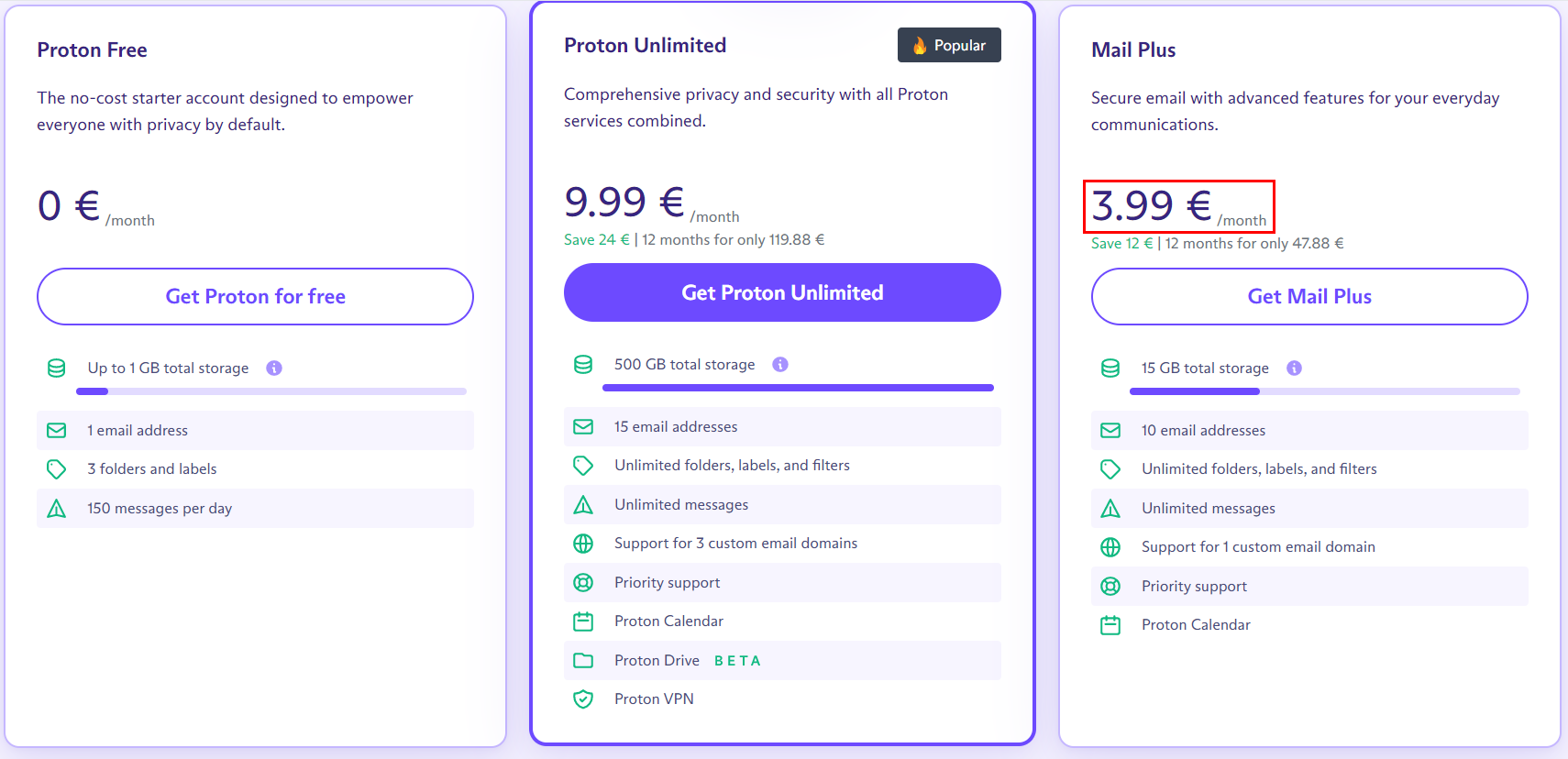
프로톤 메일은 위에 3가지 패키지를 제공하는데,
무료버젼은 커스텀 도메인을 만들 수가 없기에, 월 9.99유로나 3.99유로를 사용해야하는데,
Unlimited 와 Plus 의 차이는,
커스텀 도메인 3개를 만들 수 있고 1개를 만들 수 있는 차이
예를들어, business@abc.com 이 빨간색 abc를 다른 이름으로도 추가로 2개 더 만들 수 있냐 없냐의 차이입니다.
여러 회사의 이름을 만들게 아니라면, 1개면 충분하다고 생각합니다.
그리고 해당 회사 이름으로 커스텀된 도메인으로 된 이메일을 15개를 만들 수 있느냐 10개를 만들 수 있는냐의 차이인데,
부서가 많지 않은이상 10개도 다 못쓸것 같아서, 저는 3.99유로로 하기로 했습니다.
결재한 후에,
1. 로그인을 합니다.
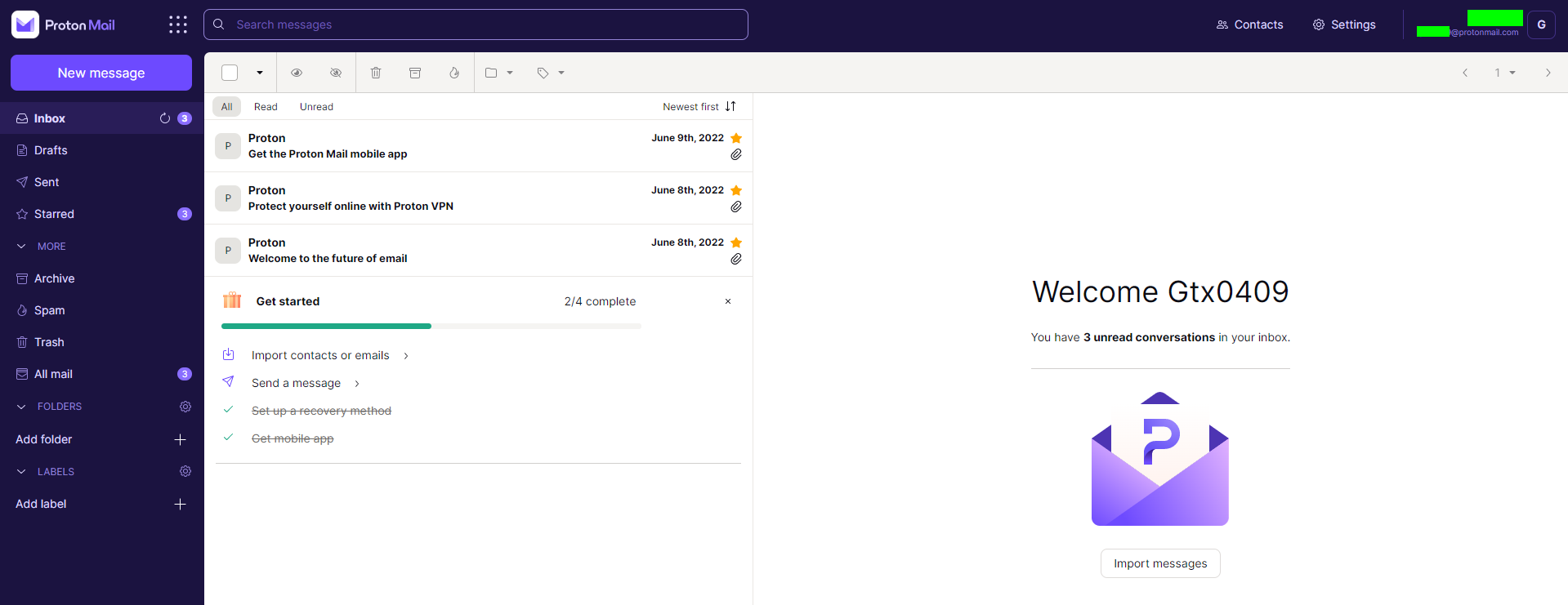
2. 오른쪽 위에 Settings > Go to settings 를 클릭합니다.
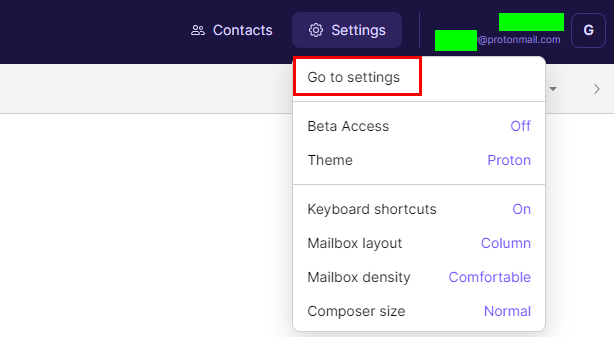
3. 왼쪽 하단에 'Domain names'를 클릭합니다
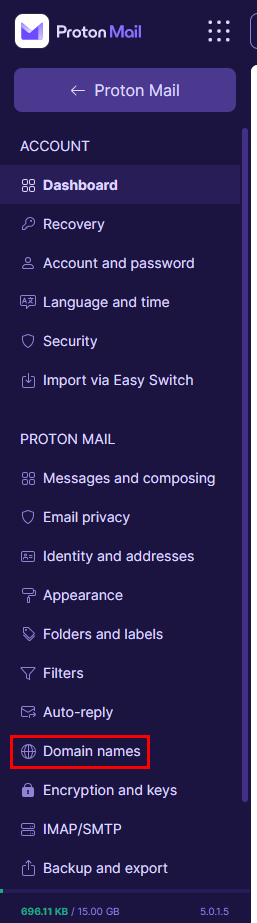
4. 'Add domain'을 클릭합니다.
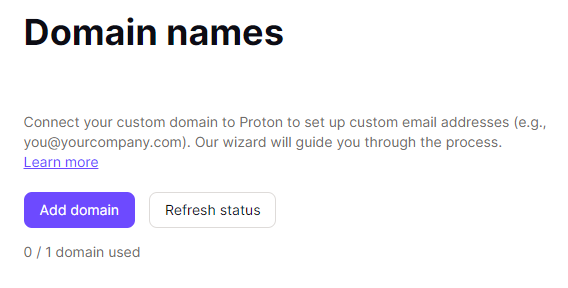
회사이름이라든지, 회사를 나타내는 도메인을 설정합니다.
(여기서 알아야할 부분은 회사 도메인으로 사용할 도메인은 구매가 되어있어야 합니다.)
예를들어, business@abc.com 이라고 하고 싶으면, 가비아나, 후이즈 같은 도메인 판매하는 곳에서
'abc.com' 이라는 도메인을 구매해 놓으셔야 합니다.
5. next를 눌러서 도메인을 소유하고 있는지 소유권을 확인하는 단계로 넘어갑니다.
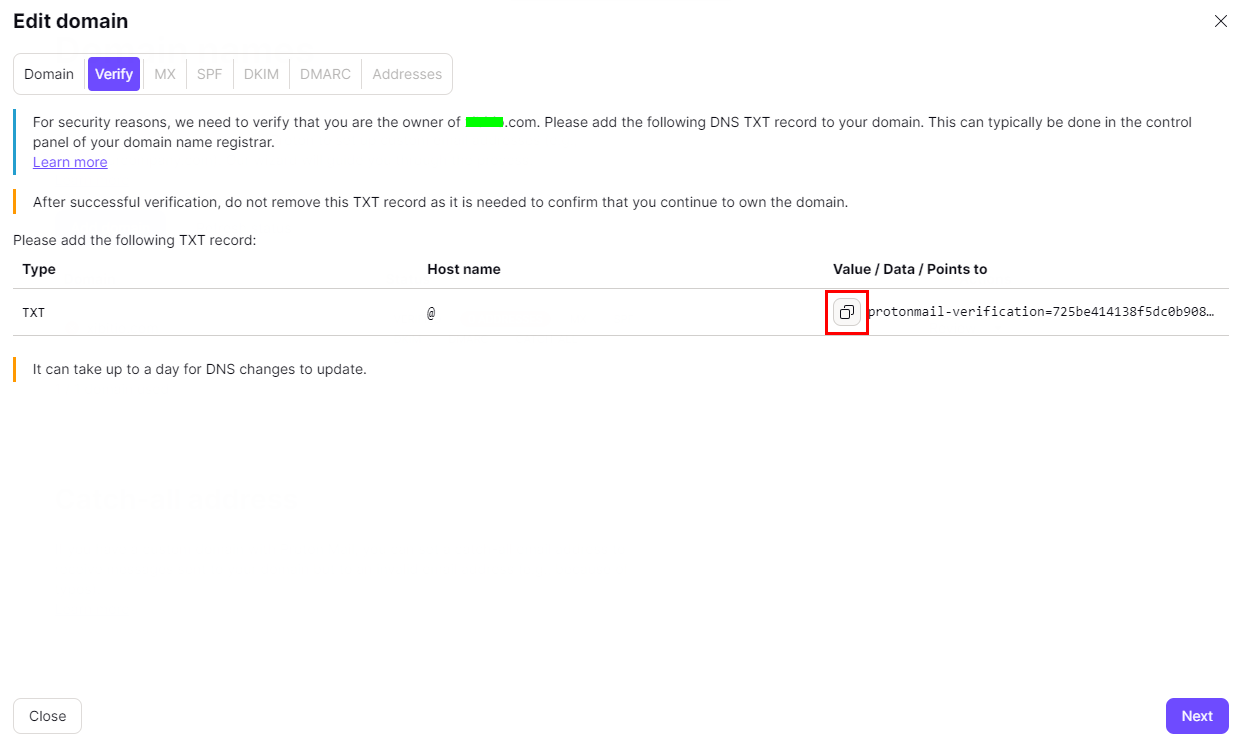
Value / Data / Points to 아래에 있는 한 줄을 복사하기를 클릭합니다.
6. 내가 도메인을 구매한 업체에 들어가서 DNS 레코드를 찾아 갑니다.
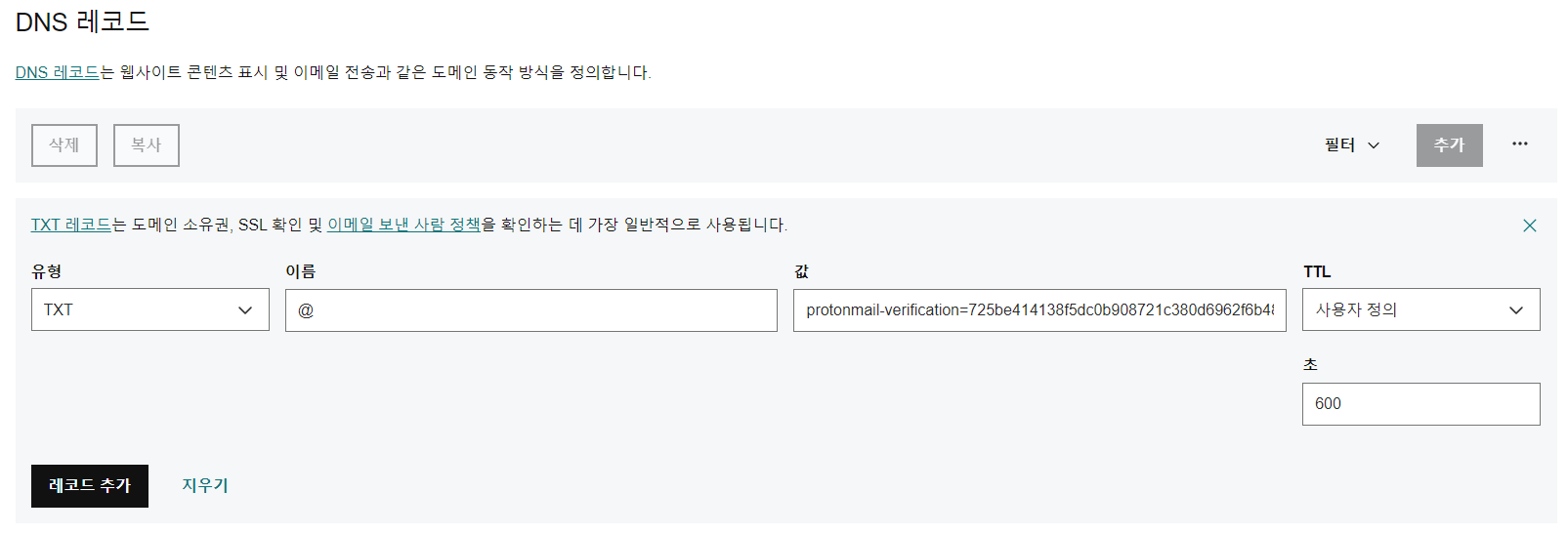
후이즈나 가비아 등등 도메인을 구매한 곳으로 가서, 해당 도메인을 설정하는 곳에 가면 'DNS 레코드'라고 있습니다.
여기에 유형을 TXT로하고,
이름에는 @,
값에 복사한 코드를 붙여 넣고,
TTL은 아무렇게나 하셔도 되는데 저는 600초로 하였습니다.
7. 도메인 소유권이 확인 될때까지 기다린다.
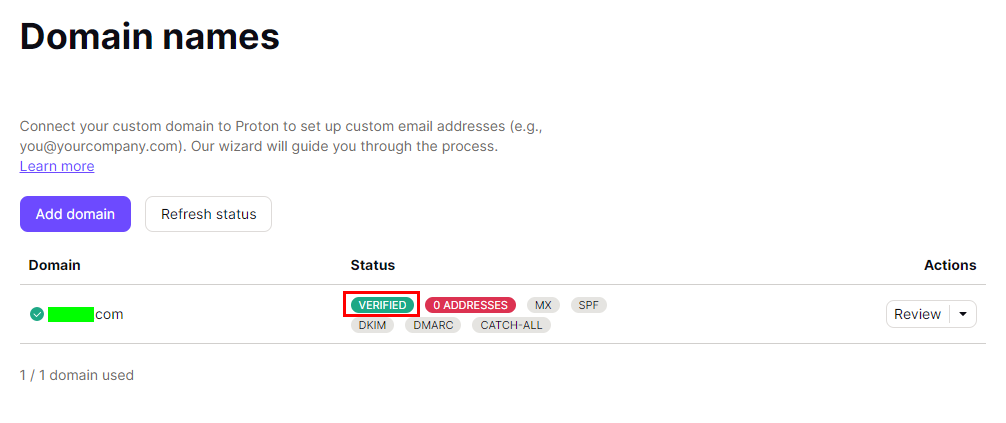
혹시나 다른 곳에 이미 이메일 서버를 사용한다면, 새로운 도메인을 구매하셔야 합니다.
8. 다른 확인까지 다 해줍니다
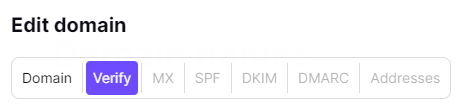
도메인 소유권 확인 했던것 처럼, MX, SPF, DKIM, DMARC를 동일하게 입력을 하고, 마지막으로 Addresses를 추가하면 됩니다.
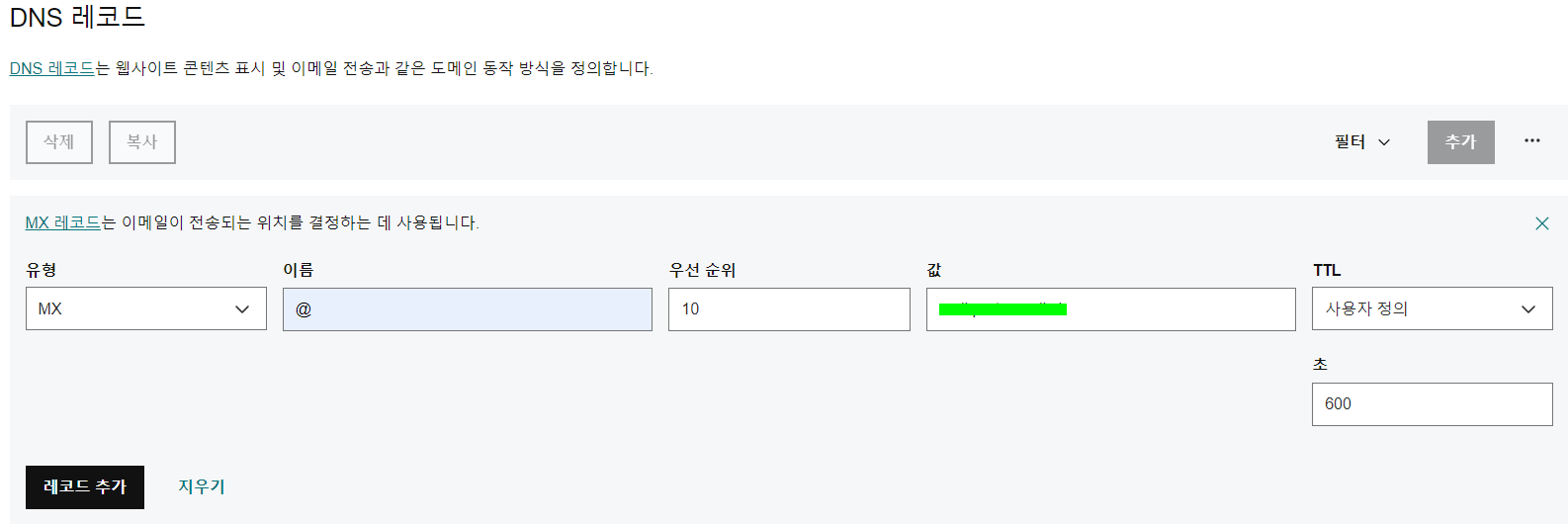
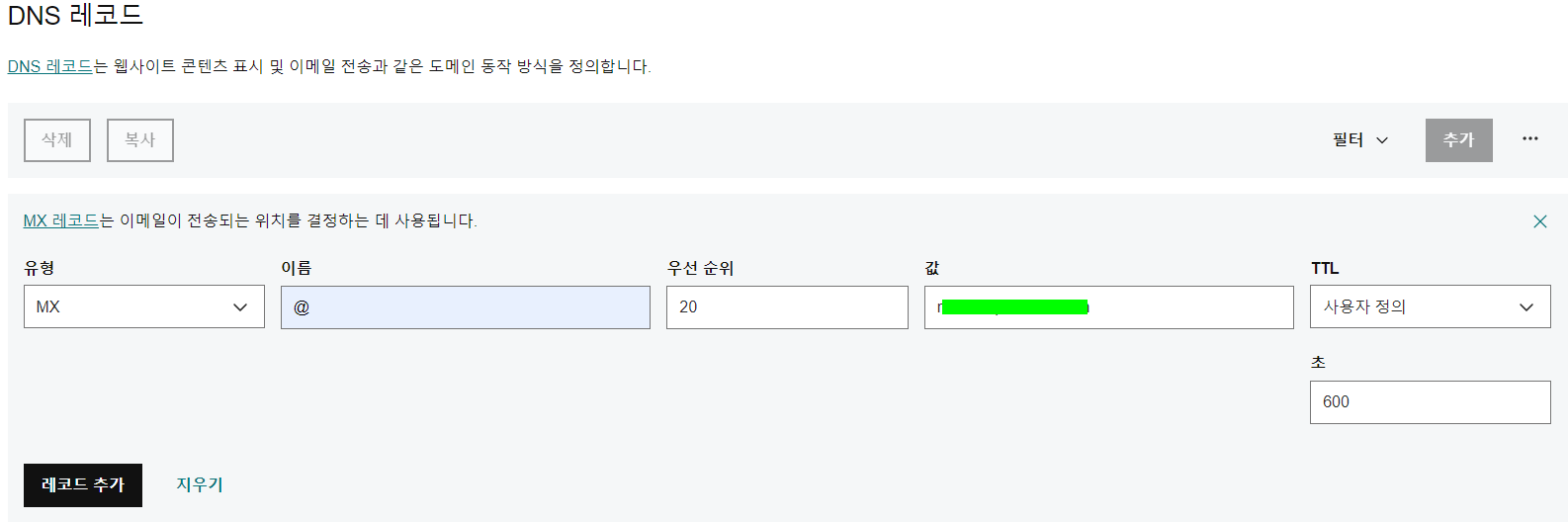
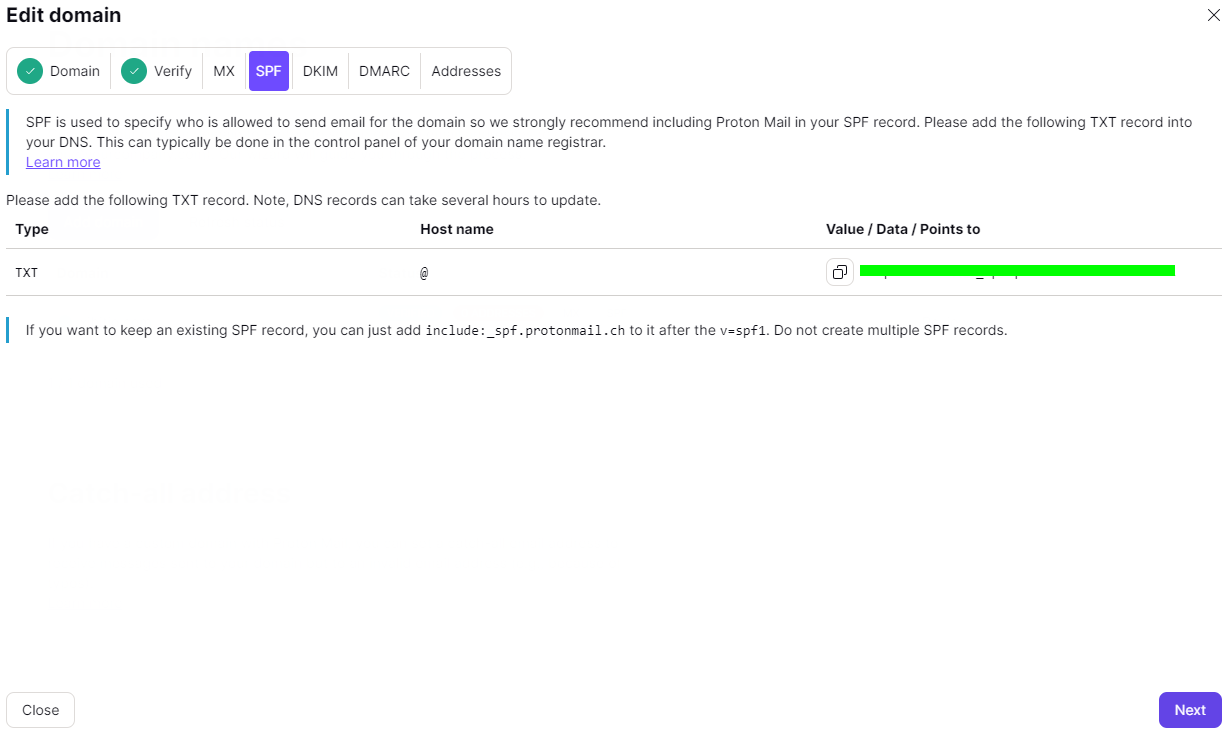
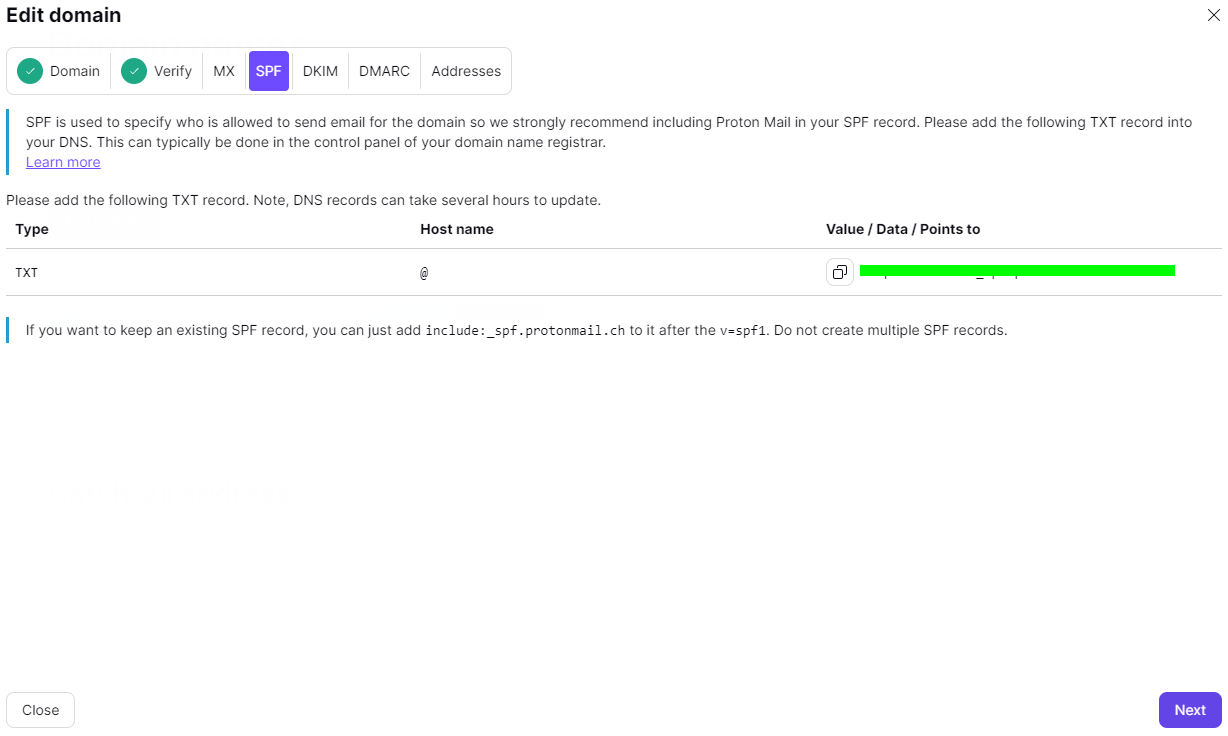
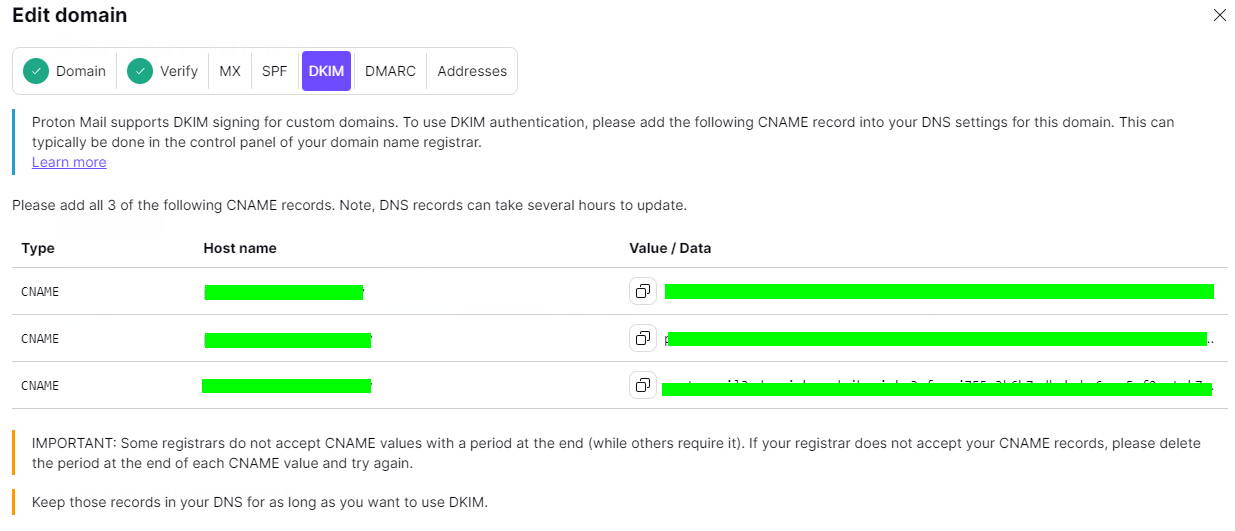
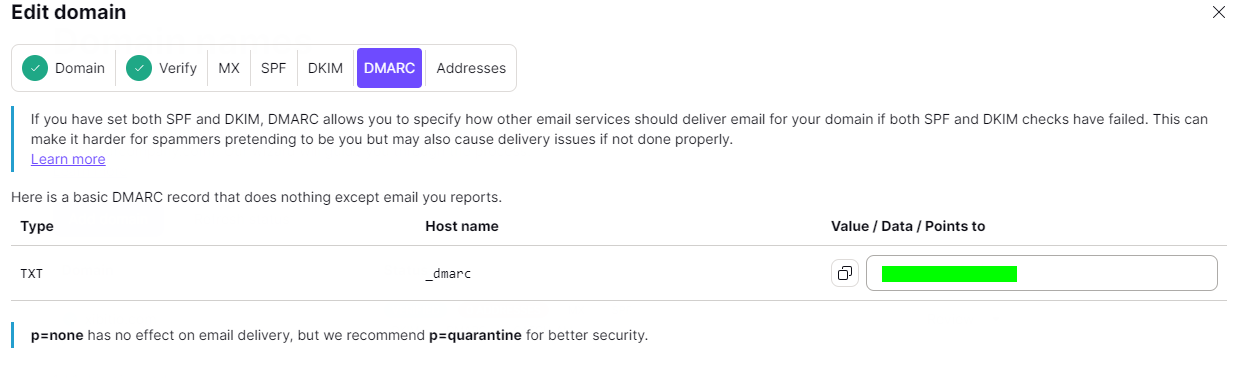
9. 마지막으로 사용하실 이메일 주소를 입력해 줍니다. (10개까지 사용가능)
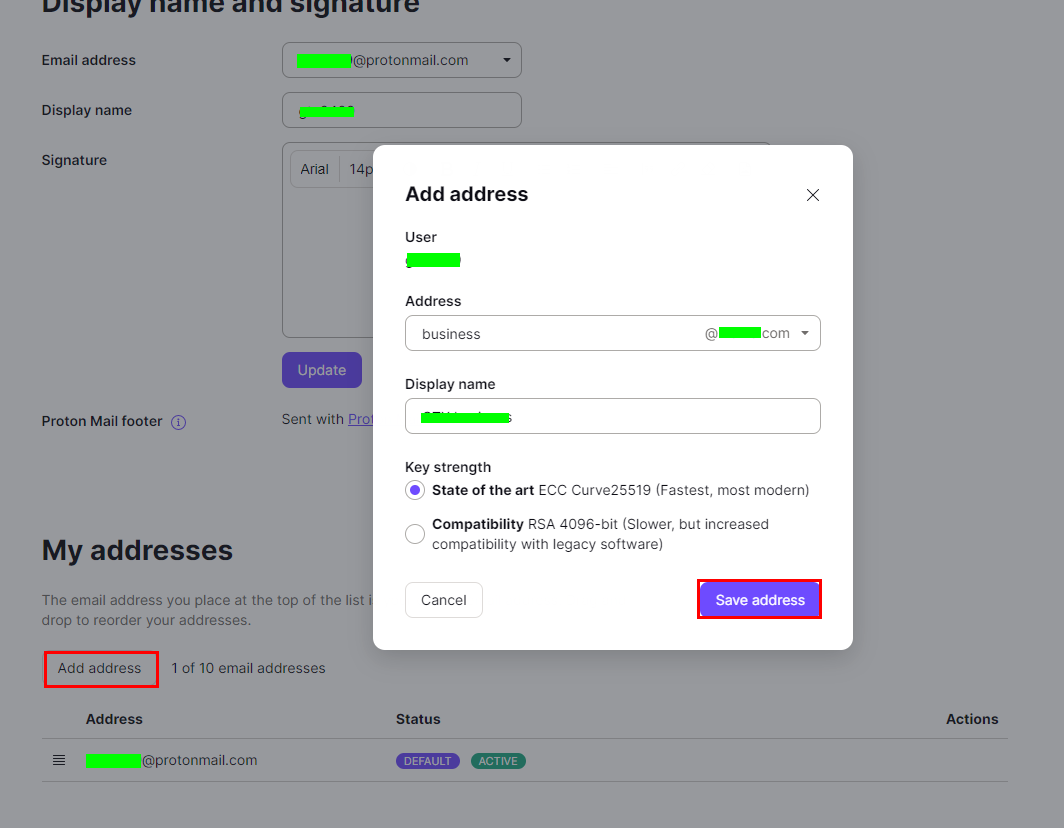
댓글